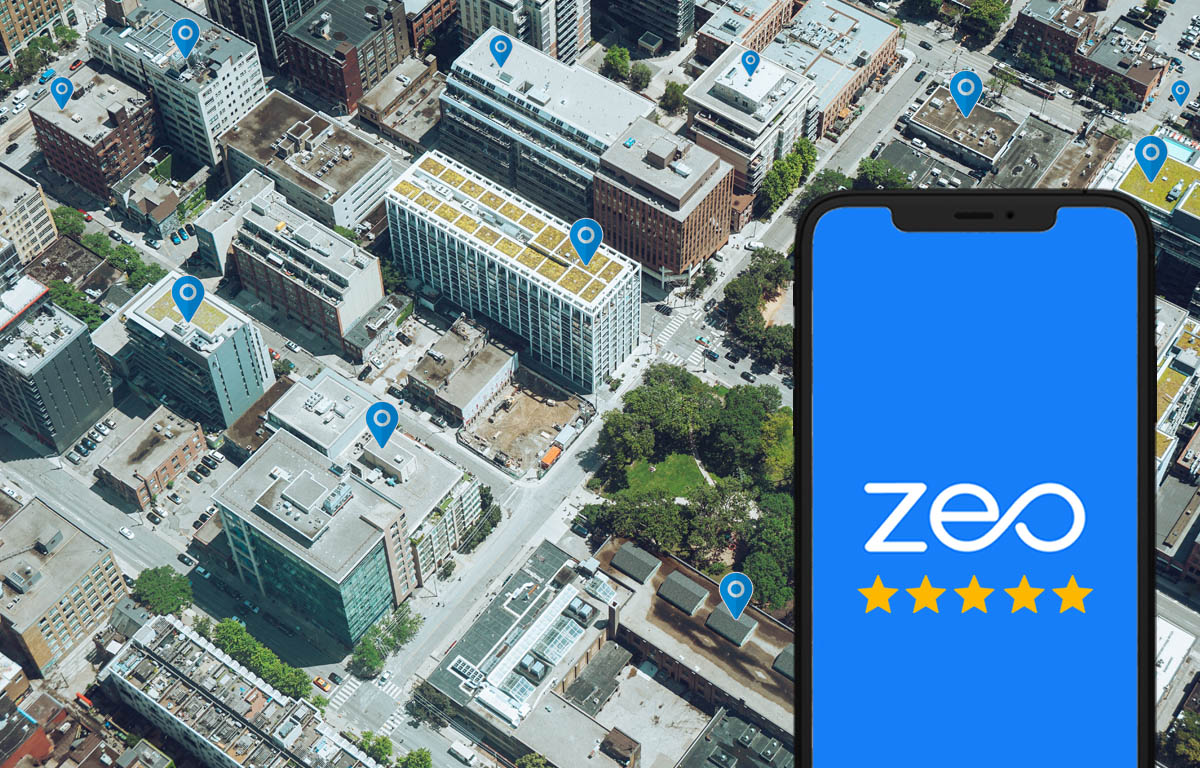Anmeldelse på App Pearl
Mange mennesker leder efter behagelig og hurtig rejse. Du kan planlægge en hurtig og effektiv rute med Zeo Route Planner, den bedste ruteplanlægger. Det er den mest pålidelige og bedste planlægger i sin genre. Administrer din rute og stop, juster din navigation og opnå bedre resultater med Zeo Route Planner.
Applikationens hovedside er en hvid grænseflade med blå knapper. Arbejdsmiljøet er enkelt og ligetil at bruge. Hurtig ydeevne og ekstra funktioner giver applikationen en kæmpe fordel. For eksempel har Delivery Route Planner mange ulemper forbundet med dårlig funktionalitet og ydeevne. Det er derfor, Zeo Route Planner er den bedste rute, planlægger.
Zeo Route Planner har 3 hovedsektioner placeret på bundpanelet. Den bedste funktion er nem navigation ved hjælp af Google- og Waze-kort.
Zeo Route Planner designet til en overkommelig pris og enkel. Du kan finde mere detaljeret information på udviklerens websted. Hvis du har spørgsmål eller problemer, så send dit spørgsmål til den tekniske supporttjeneste, og specialister vil hjælpe dig på kort tid.
Praktisk, behageligt design uden distraktioner giver dig mulighed for udelukkende at fokusere på arbejdsgangen. En god tilføjelse til grænsefladen er fremhævelsen af vigtig information i lyse farver.
For at begynde at bruge Zeo Route Planner-applikationen skal brugeren give tilladelse til geolokalisering. Dette er nødvendigt for bekvem og praktisk navigation. Knappen "På tur" viser ruterne på vej. Tilpas leveringstider og undgå betalingsveje, trafikpropper og motorveje. Desuden kan kurertjenester give deres kunder en leveringsmeddelelse via Zeo Route Planner-appen. Denne unikke funktion er kun tilgængelig i Zeo Route Planner-appen, hvilket er gode nyheder.
En af fordelene ved applikationen er nem integration i applikationens arbejdsmiljø. Nemt arrangement af ikoner, praktisk sporing, indstillinger og andre ekstra funktioner er nemme at mestre selv for en nybegynder.
Samlet set er Zeo Route Planner en fantastisk service til planlægning af vigtige og nemme ruter. Appen indeholder mange gode funktioner, der gør rejseplanlægningen nemmere. En kæmpe fordel ved applikationen er stemmeinput-funktionen, som gør det nemmere at indtaste information.
Du kan læse hele anmeldelsen her -
https://apppearl.com/zeo-route-app-review/
Prøv det nu
Vores motiv er at gøre livet lettere og behageligt for små og mellemstore virksomheder. Så nu er du kun et skridt væk til at importere dit excel og starte væk.